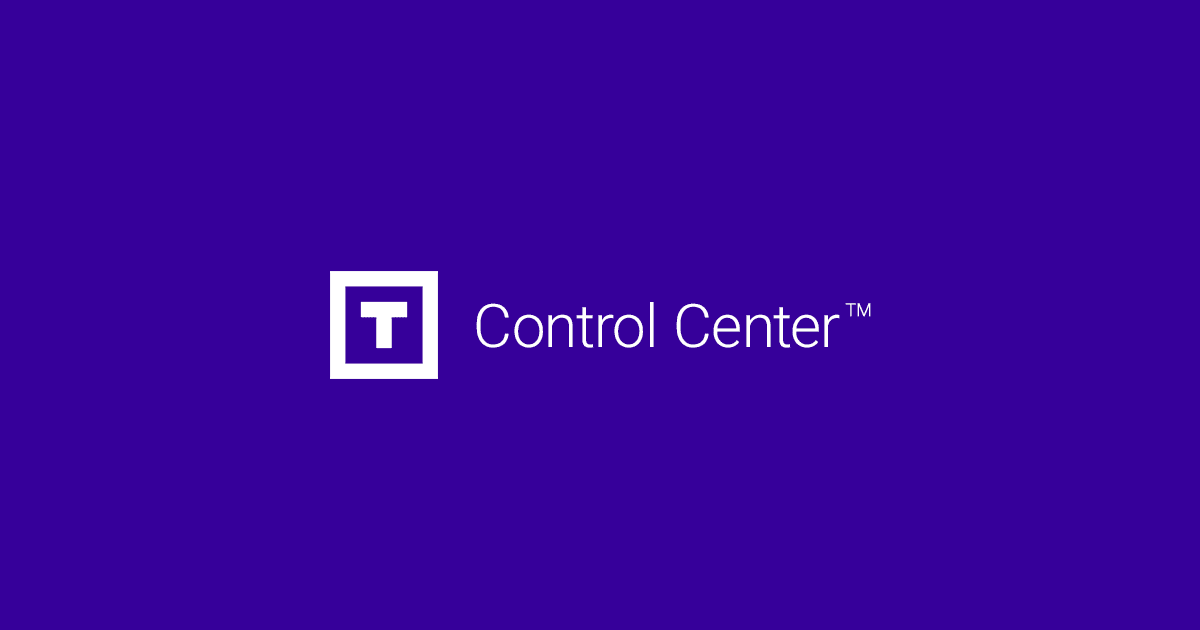Paso 1: Abre la aplicación de Gmail
En tu dispositivo o computadora, busca y abre la aplicación de Gmail. Su icono suele ser una letra "M" en color rojo sobre un fondo blanco.
Paso 2: Accede a la configuración de cuentas
Una vez que se abre la aplicación de Gmail, busca el icono de tu perfil en la esquina superior derecha de la pantalla. Haz clic en él y luego selecciona la opción "Administrar cuentas de Google" o "Administrar tu cuenta de Google". Esto abrirá la configuración de tu cuenta de Google.
Paso 3:Accede a la sección "Añadir cuenta"
En la configuración de tu cuenta de Google, desplázate hacia abajo y busca la sección "Inicio de sesión y seguridad". Dentro de esa sección, busca la opción "Añadir cuenta" o "Añadir otra cuenta". Haz clic en ella para continuar.
Paso 5: Elige el tipo de cuenta de correo
En la pantalla "Añadir cuenta", se te presentarán diferentes opciones de proveedores de correo electrónico. Si quieres agregar una cuenta de Gmail, selecciona la opción "Google" o "Gmail". Si deseas agregar una cuenta de correo de otro proveedor, selecciona la opción correspondiente.
Paso 6: Ingresa tus credenciales
A continuación, se te pedirá que ingreses tu dirección de correo electrónico y la contraseña asociada a la cuenta que deseas agregar. Asegúrate de ingresar la información correctamente y luego haz clic en "Siguiente" o "Iniciar sesión".
Una vez que hayas completado todos los pasos anteriores, habrás agregado exitosamente tu cuenta de correo en la aplicación de Gmail. Ahora podrás acceder a tu cuenta de correo electrónico y gestionar tus mensajes desde la aplicación.
Ahora tienes tu cuenta de correo configurada en la aplicación de Gmail. Puedes repetir estos pasos para agregar múltiples cuentas de correo en la misma aplicación.
Más Popular
Agregar una cuenta de correo en un dispositivo iOS (iPhone, iPad)
Paso 1: Abre la aplicación "Ajustes"En tu dispositivo iOS, busca y selecciona la aplicación...
Agregar una cuenta de correo en la aplicación Mail de macOS
Paso 1: Abre la aplicación "Mail"En tu Mac, busca y selecciona la aplicación "Mail" en tu carpeta...
Agregar una cuenta de correo en un dispositivo Android
Paso 1: Abre la aplicación de "Configuración"En tu dispositivo Android, busca y selecciona la...
Agregar una cuenta de correo en la aplicación Outlook Mail de Windows 10
Paso 1: Abre la aplicación "Outlook Mail"En tu computadora con Windows 10, busca y selecciona la...
Cómo subir archivos por FTP?
El Protocolo de Transferencia de Archivos (FTP) es una herramienta esencial para transferir...